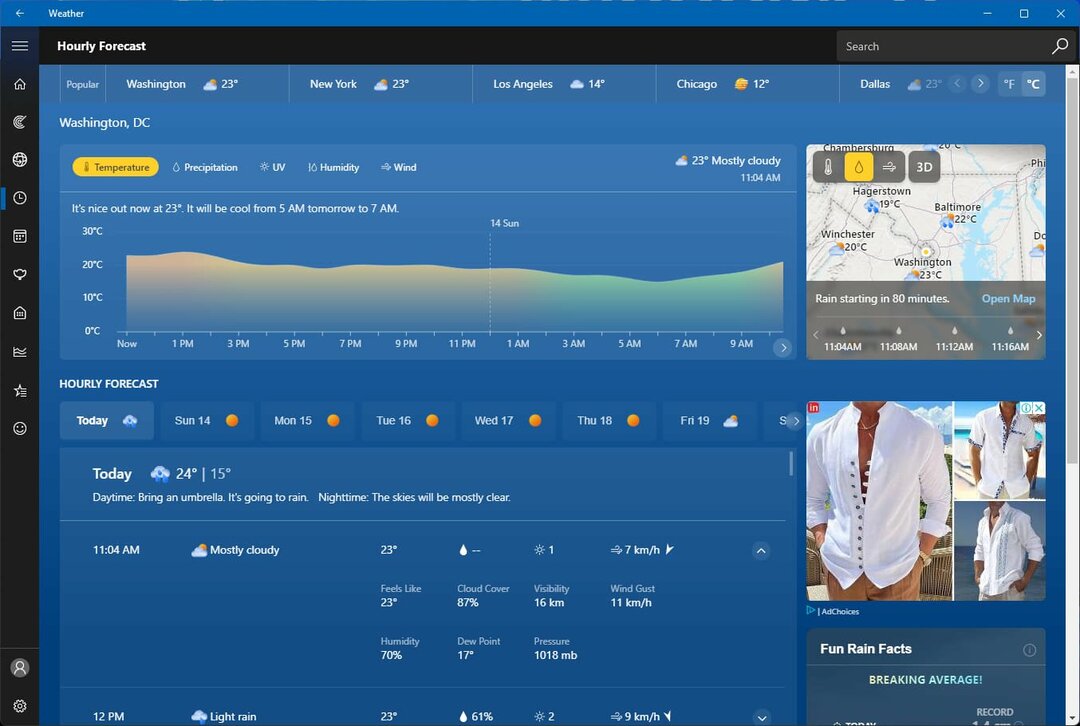Windows Update コンポーネントをクリアしてみてください。
- Windows Update エラー 0x80070246 により、ユーザーは最新の更新プログラムをインストールできなくなります。
- Windows Update に関連する破損したシステム ファイルが原因でトリガーされる可能性があります。
- Windows Update のキャッシュ ファイルが破損しているために、エラーがポップアップすることもあります。

バツダウンロードファイルをクリックしてインストール
Windows Update の失敗は厄介な場合があります。 Fortect を使用すると、更新後にファイルの欠落または破損が原因で発生するエラーを取り除くことができます。 このユーティリティは、元の Windows システム ファイル バージョンのリポジトリを維持し、リバース アルゴリズムを使用して破損したものを正常なものと交換します。
- Fortect をダウンロードしてインストールする あなたのPC上で。
- ツールのスキャン プロセスを開始する 問題の原因である破損したファイルを探します。
- を右クリック 修理開始 コンピューターのセキュリティとパフォーマンスの問題を解決します。
- Fortect がダウンロードされました 0 今月の読者。
複数の Windows 10 および Windows 11 ユーザーによると、彼らは エラー 0x80070246 が表示される Windows Update をインストールしようとしたとき。 このエラーにより、PC をアップグレードして最新の機能を楽しむことができなくなります。
ありがたいことに、このガイドでは、問題の解決に役立つ最適なソリューションをいくつか挙げています。 Windows アップデート Windows 11 PC にエラー 0x80070246 をインストールします。 また、そもそも問題を引き起こす可能性のある理由についても説明します。 すぐに始めましょう。
Windows Update インストール エラー 0x80070246 が表示されるのはなぜですか?
PC で Windows 11 インストール エラー 0x80070246 が表示される理由はさまざまです。 いくつかの調査の後、主な理由を以下にリストしました。
- Windows Update 機能に問題がある: Windows 更新ツール自体に問題があり、更新に失敗している可能性があります。
- システムファイルの破損: もし PC のシステム ファイルが破損している または欠落している場合、複数の問題が発生し、そのうちの 1 つは更新エラー 0x80070246 です。
- Windows Update サービスが実行されていません: サードパーティ製のアプリである可能性があります。 Windows更新サービスを無効にしました、これが問題の原因です。
- Windows Update コンポーネントが競合しています: 多くの場合、Windows 更新コンポーネントがさまざまな Windows 更新エラーの背後にある原因であることが判明しています。
- Windows Update のキャッシュに問題がある: Windows Update キャッシュ ファイル ダウンロードしようとしている最新の更新プログラムが破損しているか、問題を引き起こしている可能性があります。
Windows Update エラー 0x80070246 の解決に役立つ解決策を見てみましょう。
Windows 11 インストール エラー 0x80070246 を修正するにはどうすればよいですか?
ノート
ユーザーは、Windows 10 および 11 PC でこの更新エラーに直面しています。 そのため、以下のソリューションを両方のオペレーティング システムに適用できます。
- Windows Update インストール エラー 0x80070246 が表示されるのはなぜですか?
- Windows 11 インストール エラー 0x80070246 を修正するにはどうすればよいですか?
- 1. Windows Update トラブルシューティング ツールを実行する
- 2. Windows Update コンポーネントをクリアする
- 3. Windows Update サービスが実行されていることを確認します
- 4. SFC および DISM コマンドを実行する
- 5. Windows Update のキャッシュをクリアする
- 6. ディスク領域のクリーンアップ
1. Windows Update トラブルシューティング ツールを実行する
- を押します。 勝つ + 私 開くための鍵 設定 メニュー。
- クリック トラブルシューティング.

- 選択する その他のトラブルシューティング.

- ヒット 走る ボタン Windows Update.

- トラブルシューティング担当者が問題の診断を開始します。
- 申し込み プロンプトの修正。
- 再起動 あなたのPC。
Windows Update に関連する問題が発生した場合は、Windows Update のトラブルシューティング ツールを実行して問題を解決してみてください。
2. Windows Update コンポーネントをクリアする
- を押します。 勝つ 開くための鍵 始める メニュー。
- 開く 管理者としてのコマンド プロンプト.

- 以下のコマンドを入力して押します 入力 それぞれの後。
ネットストップビットネットストップ wauservnet stop appidsvcネットストップcryptsvcRen %systemroot%\SoftwareDistribution SoftwareDistribution.bakRen %systemroot%\system32\catroot2 catroot2.bakネットスタートビットネットスタート wauservnet start appidsvcnet start cryptsvc - 再起動 あなたのPC。
前述のように、多くの場合、Windows 更新コンポーネントは Windows 更新サービスと競合し、Windows 11 インストール エラー 0x80070246 を含むいくつかの問題を引き起こす可能性があります。
- Openal32.dll が見つかりません: 5 つの簡単な修正方法
- Physxloader.dll が見つかりませんエラー: 修正方法
- 修正: Api-ms-win-crt-convert-l1-1-0.dll 欠落エラー
- Ampkit_windows.dll: 見つからない場合の修正方法
- Mscories.dll とは何か、および見つからない場合の修正方法
3. Windows Update サービスが実行されていることを確認します
- を押します。 勝つ + R 開くための鍵 走る ダイアログ。
- タイプ サービス.msc そしてヒット 入力 鍵。

- をダブルクリックします Windows Update サービス.

- を押します。 始める 下のボタン サービス状況 それを実行します。

最新の更新プログラムをインストールするには、Windows Update サービスが PC で実行されていて、停止していないことを確認する必要があります。
上記の手順に従って、サービスが実行されていない場合にサービスを有効にし、これにより Windows 更新エラー 0x80070246 が解決されるかどうかを確認できます。
4. SFC および DISM コマンドを実行する
- 開くには 始める メニューを押す 勝つ 鍵。
- 開ける 管理者としてのコマンド プロンプト.

- 以下のコマンドを入力して押します 入力.
sfc /スキャンナウ
- SFC スキャン プロセスが開始されます。
- プロセスが完了するまで待ちます。
- 以下のコマンドを入力して押します 入力 それぞれの後。
Dism /Online /Cleanup-Image /CheckHealthDism /Online /Cleanup-Image /ScanHealthDism /Online /Cleanup-Image /RestoreHealth
- 再起動 あなたのPC。
Windows OS には、SFC スキャンや DISM などのコマンドが組み込まれており、これらを使用して破損したシステム ファイルや不足しているシステム ファイルを修正できます。 ただし、エラー 0x80070246 などの多くの場合、それほど役に立ちません。
そのシナリオでは、次のようなシステム修復ツールを使用できます フォートテクト. この自動ツールを使用すると、Windows エラーを修正したり、BSoD エラーを修正したり、PC からマルウェアや PUA の脅威を検出したりすることもできます。
⇒ フォートテクトを入手
5. Windows Update のキャッシュをクリアする
- を押します。 勝つ + R 開くための鍵 走る ダイアログ。
- タイプ サービス.msc そしてヒット 入力 鍵。

- をダブルクリックします Windows Update サービス.

- を右クリックします。 Windows Update サービス そして選択 ストップ.
- 開く 走る を押してダイアログ 勝つ + R キー。
- タイプ C:\Windows\SoftwareDistribution\Download を押す 入力.

- すべてのファイルを選択し、 消去 それらのそれぞれ。

- に行く services.msc コンソール.
- 始める の Windows Update サービス.
Windows Update キャッシュを消去すると、複数のユーザーが PC で Windows Update エラー 0x80070246 を解決するのに役立ちました。
多くの場合、古い Windows 更新プログラムのキャッシュ ファイルが新しい更新プログラムの妨げとなり、PC にダウンロードできなくなります。 このような場合は、上記の手順に従って Windows Update キャッシュ ファイルをクリアすることをお勧めします。
6. ディスク領域のクリーンアップ
- 開く 始める を押してメニュー 勝つ 鍵。
- 開ける ディスクのクリーンアップ.

-
ディスクドライブを選択 ドロップダウンから OS をインストールした場所。

- 選択する システムファイルのクリーンアップ.

- 削除したいファイルのボックスにチェックを入れて押します OK.

- 選択する はい すべてのファイルを削除します。
ディスク ドライブに十分な空き容量が残っていない可能性があり、そのために更新プログラムがインストールされず、Windows 11 インストール エラー 0x80070246 が発生しています。
このガイドでは以上です。 Windows を取得している場合 更新エラー 0x80888002、迅速な解決策については、ガイドをご覧ください。
詳細なガイドもご用意しています Windows 更新エラー 0x8007000B これは、最後に問題を解決するのに役立ちます。 取得するユーザー向け 更新エラー 0x8024402c、専用ガイドに記載されている解決策を参照することをお勧めします。
以下のコメントで、上記の解決策のどれが PC の Windows 11 インストール エラー 0x80070246 を修正したかをお知らせください。
まだ問題が発生していますか?
スポンサー
上記の提案で問題が解決しない場合は、コンピュータでさらに深刻な Windows の問題が発生する可能性があります。 次のようなオールインワン ソリューションを選択することをお勧めします。 フォートテクト 効率的に問題を解決します。 インストール後、 表示&修正 ボタンを押す 修復を開始します。